La creazione di un affascinante ritratto di cane richiede non solo la giusta illuminazione e il momento perfetto, ma anche l'arte dell'editing fotografico. In questa guida scoprirai come utilizzare diverse tecniche per regolare tonalità, contrasti e l'impressione generale delle tue immagini in modo efficace, per ottenere risultati eccezionali.
Principali conclusioni La chiave per ritratti di cane impressionanti sta nell'aggiustamento mirato dei colori e dei contrasti. Utilizzando diverse tecniche come la correzione del colore selettivo, il bilanciamento del colore e le regolazioni mirate di singoli elementi dell'immagine, puoi creare un'immagine complessiva armoniosa. In questo modo non solo l'animale è messo in evidenza, ma lo sfondo si integra perfettamente.
Guida passo-passo
Per prima cosa occuparsi della correzione del colore selettivo. Con questa tecnica puoi influenzare specifici canali di colore nell'immagine. Inizia selezionando il tono grigio per creare una tonalità calda. Imposta il cursore ciano su -10 e il cursore giallo su +100.
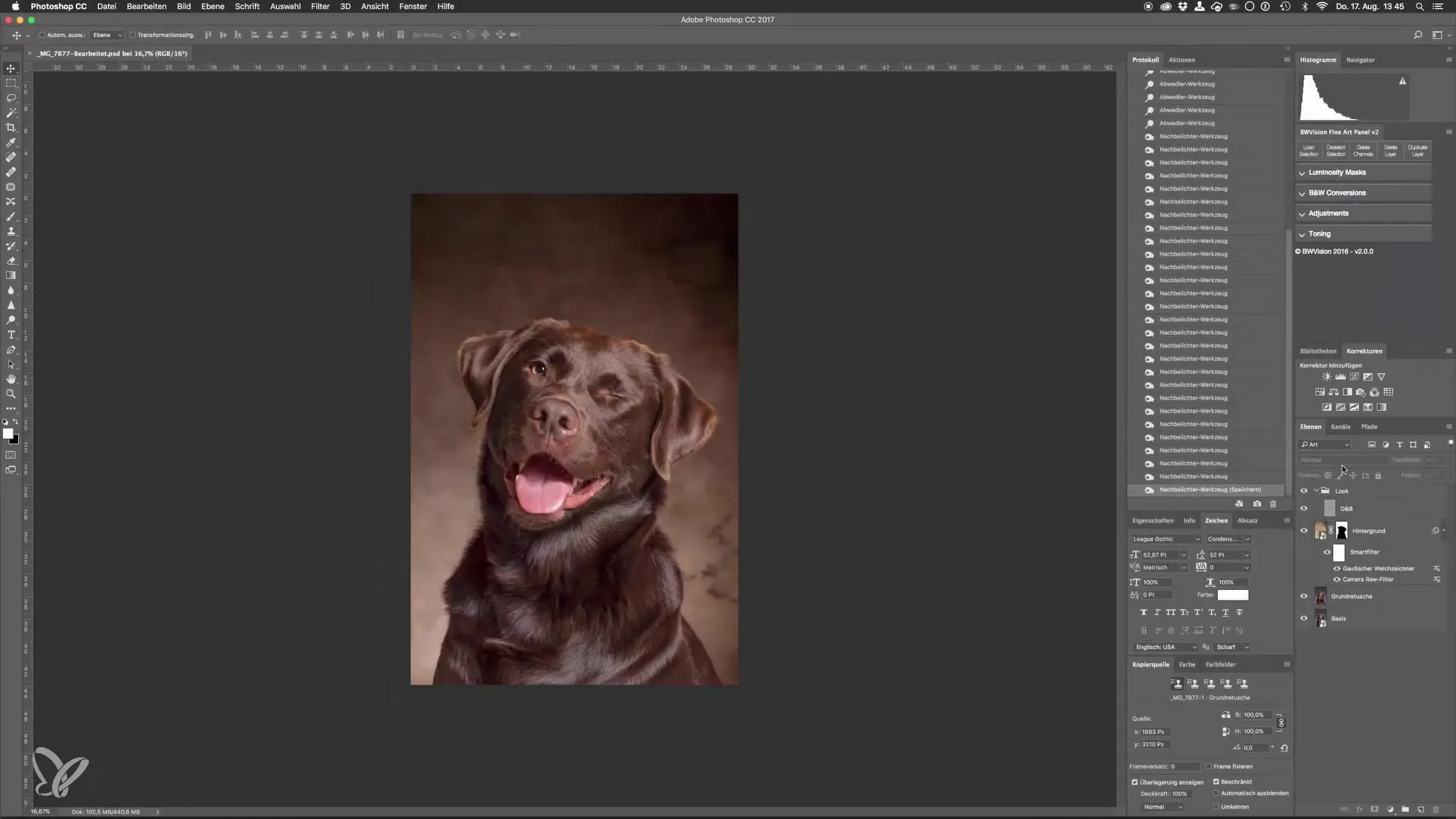
Ora vai al cursore del nero e imposta il valore del nero su +5. Questa regolazione riduce leggermente il contrasto e fa apparire dettagli nelle ombre. Presto noterai che l'aspetto è molto esagerato. Nessun problema, puoi ridurre la trasparenza di questa regolazione. Imposta la trasparenza al 15% circa per rendere l'effetto più sottile.
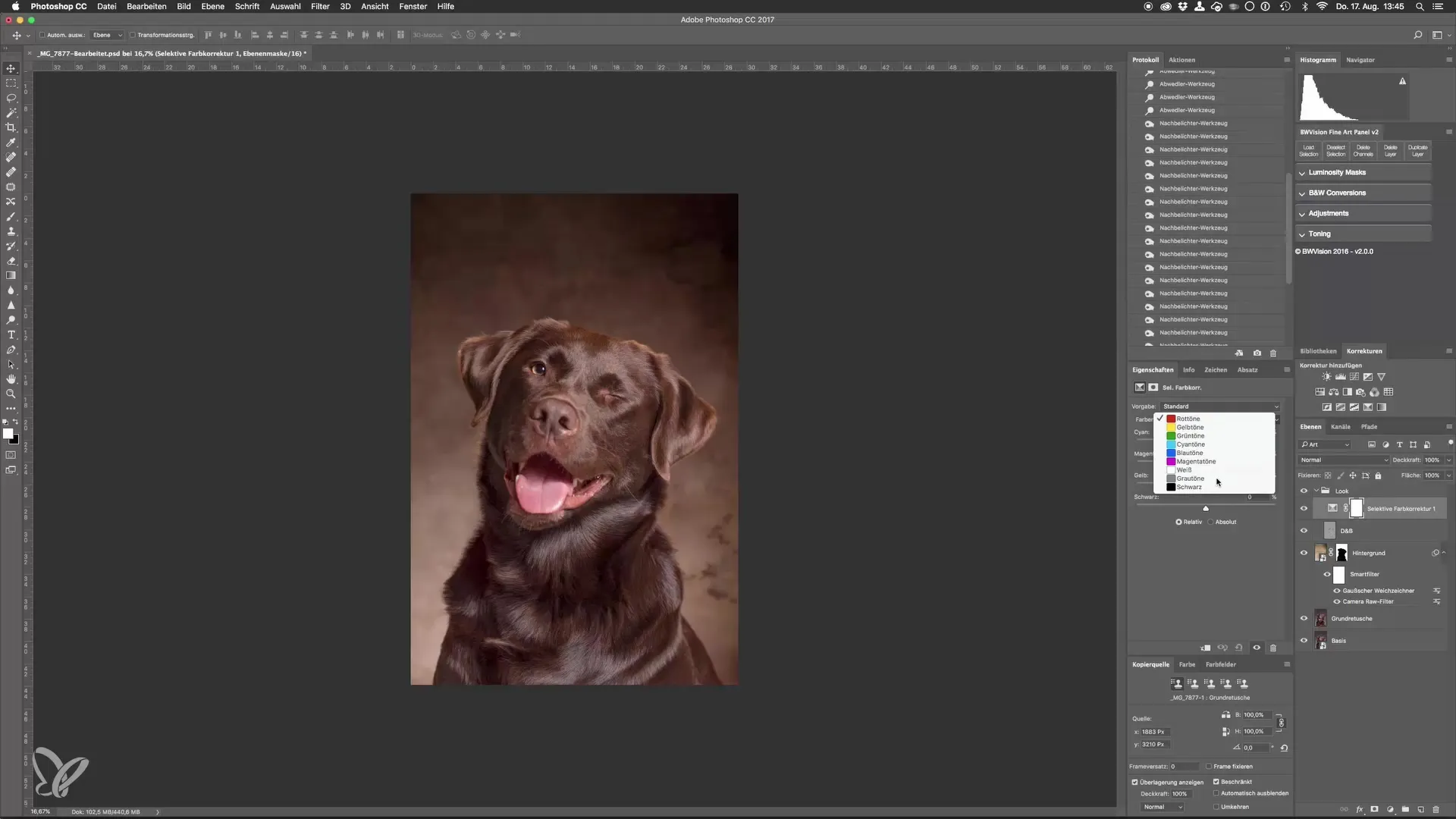
Con questa modifica di colore, il passaggio tra il cane e lo sfondo risulta più armonioso e l'immagine appare come se lo sfondo fosse stato presente in loco.
Il passo successivo è regolare il bilanciamento del colore. Questo ti permette di colorare i colori nelle ombre, nei toni medi e nelle luci. Di solito, coloro leggermente le ombre tendendo al blu, forse di circa 5, mentre le luci vengono leggermente colorate di giallo, mirando a un valore di 10.
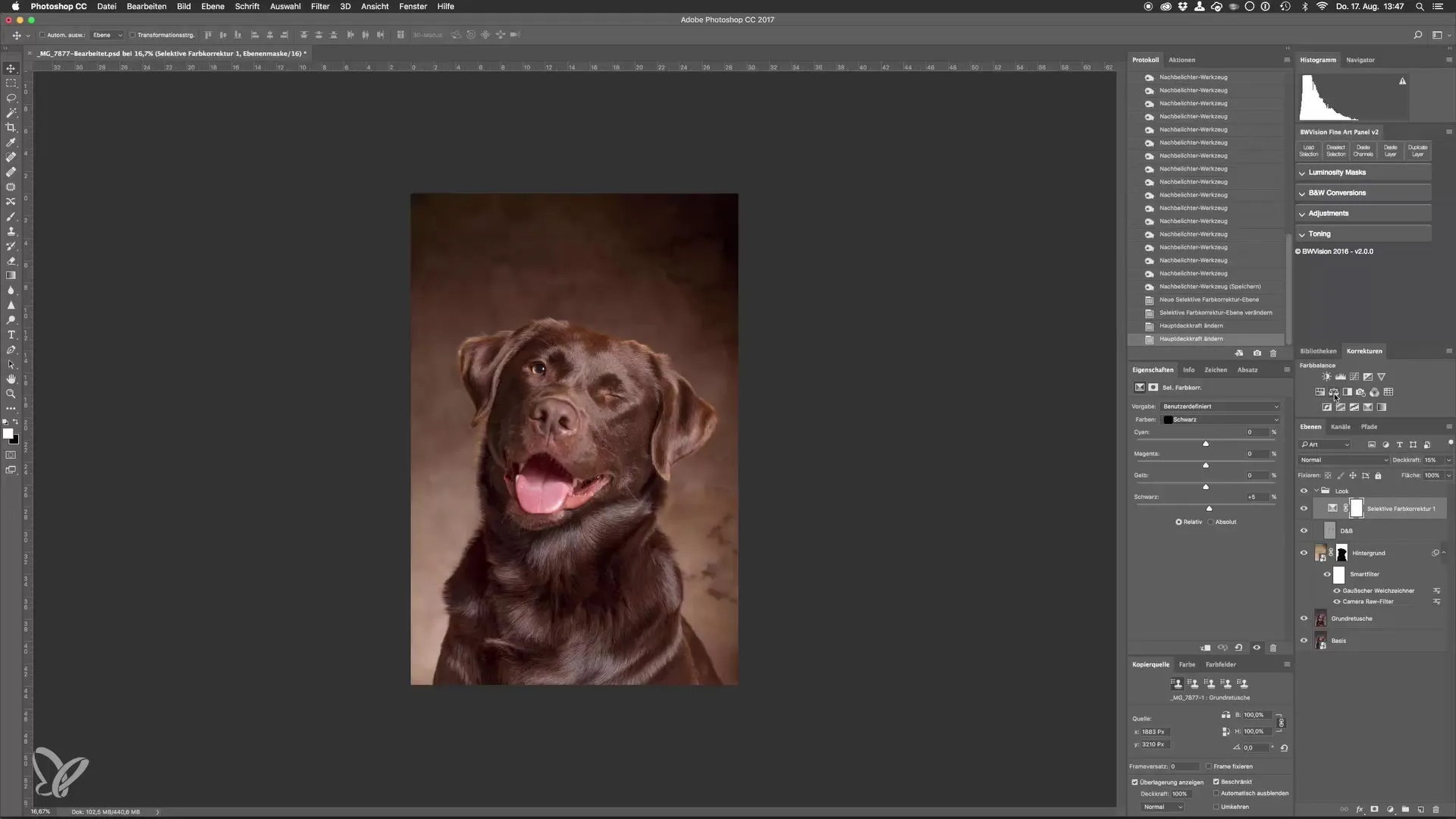
Questo bilanciamento del colore aumenta il contrasto e mette in risalto le luci, senza rendere i colori incontrollabili. Qui puoi anche regolare la trasparenza per ottenere l'effetto desiderato. Un valore di 75 potrebbe funzionare bene.
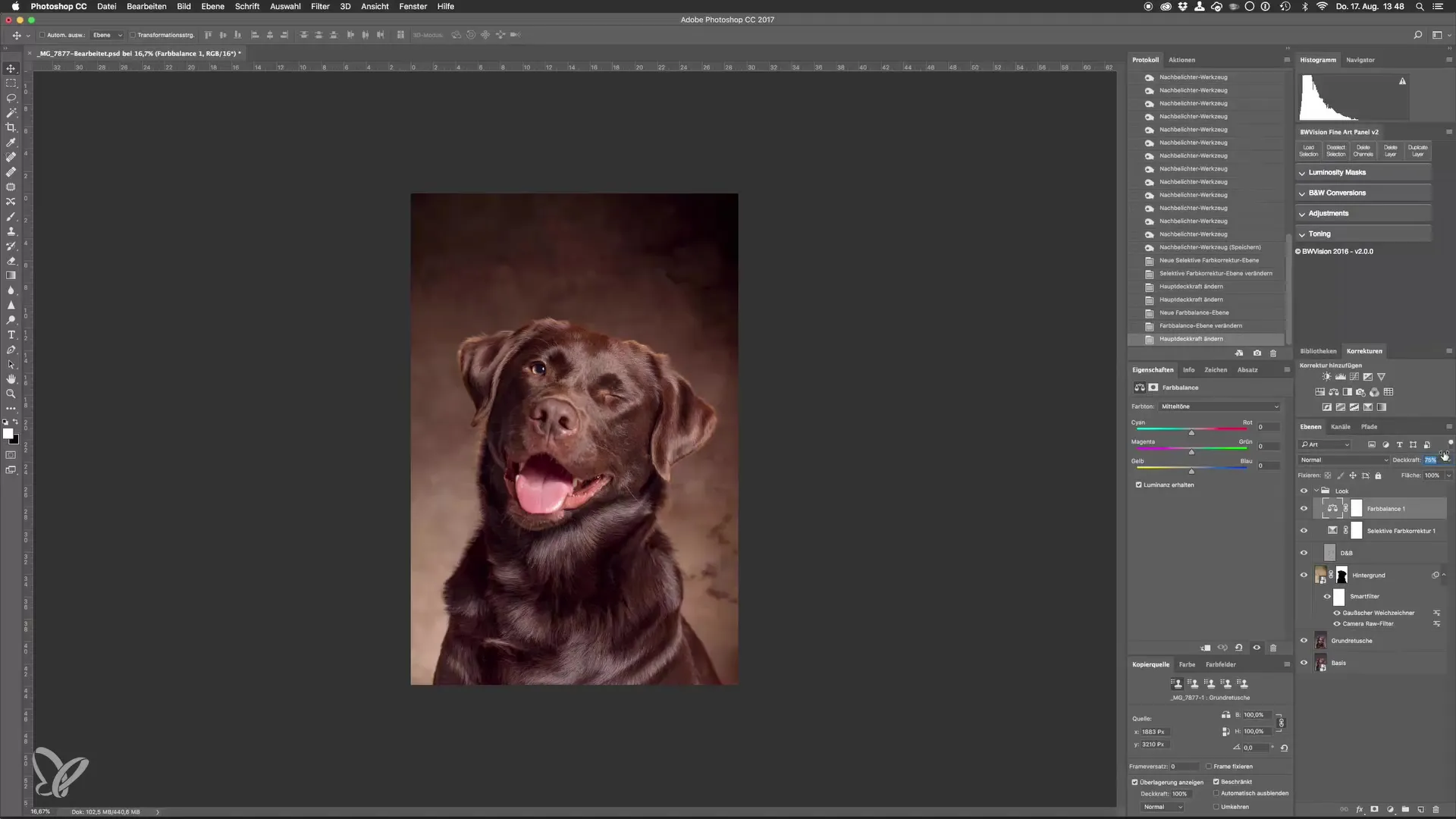
Un ulteriore punto interessante è la regolazione della tonalità per parti specifiche dell'immagine, ad esempio la lingua del cane. Qui puoi regolare le impostazioni di tonalità e saturazione creando una maschera. Prima rendi la maschera nera per applicare l'effetto solo alla lingua.
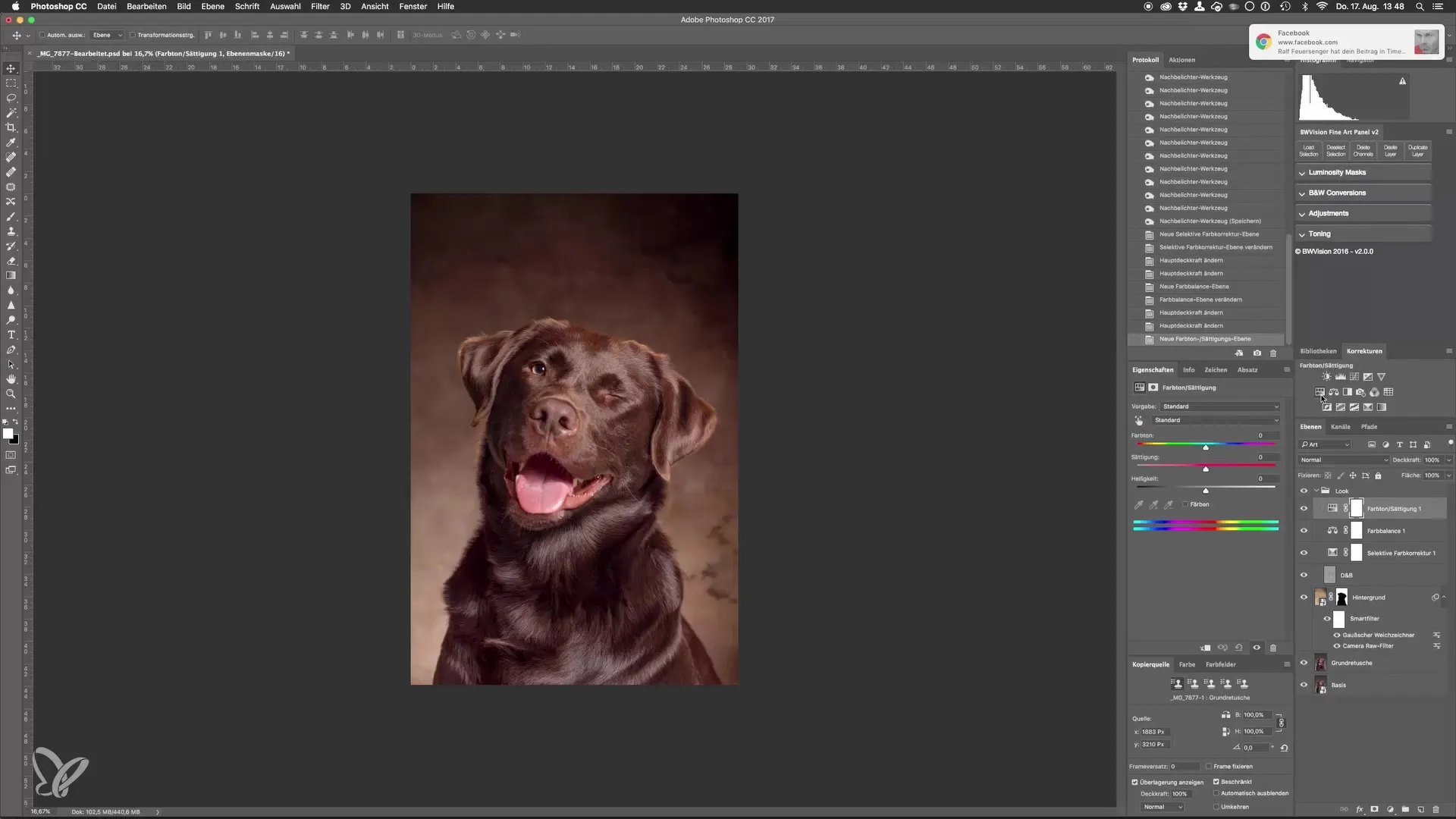
Con Command e I (o Ctrl e I) inverti la maschera. Zooma sull'immagine per vedere meglio la lingua. Con lo strumento pennello di colore anteriore bianco puoi dipingere sulla lingua. Potresti preferire una tonalità più luminosa, quindi imposta la saturazione su 20 e prova a regolare la luminosità.
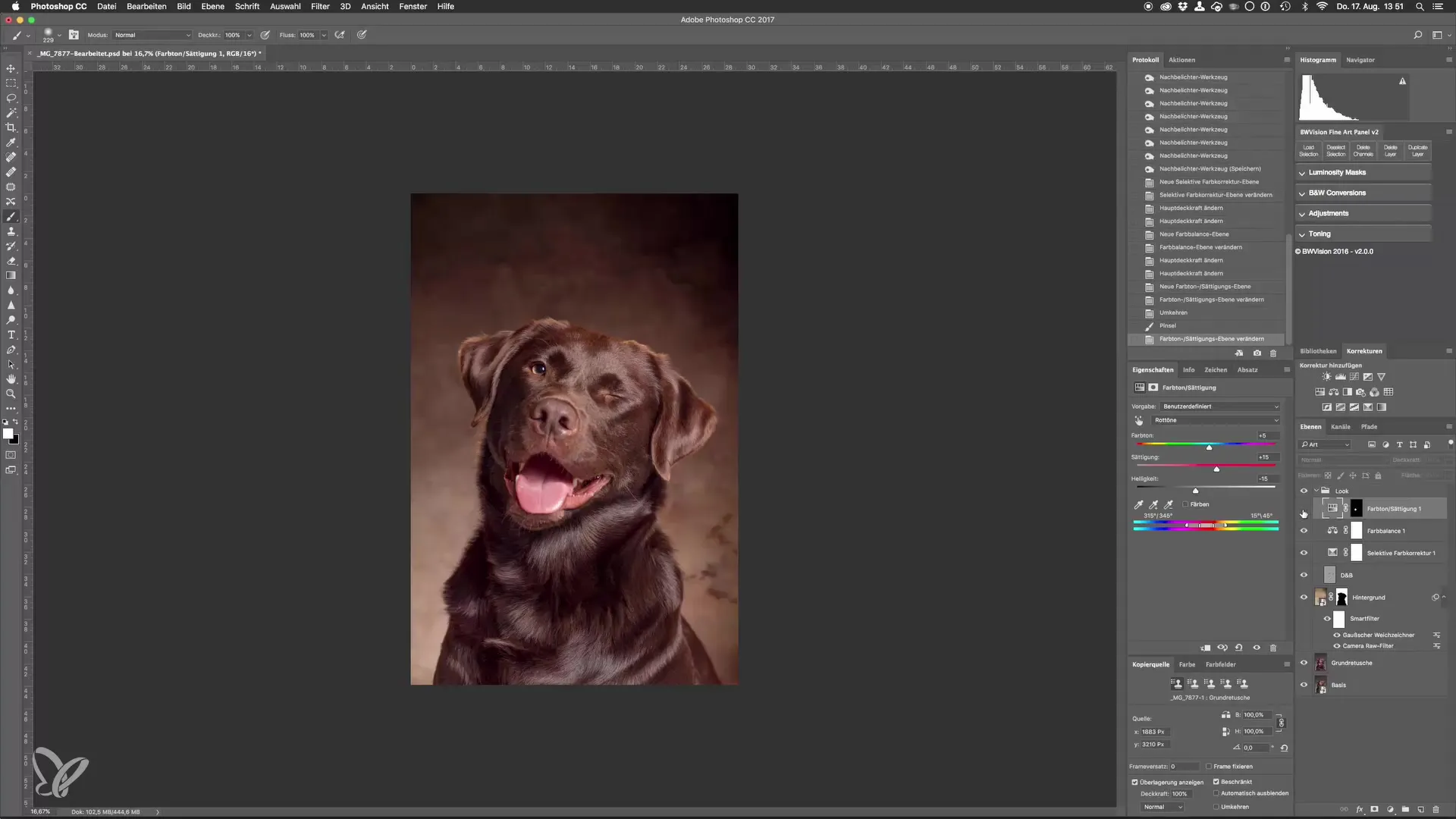
Una volta effettuate le regolazioni, zooma indietro per vedere il risultato complessivo. Ora hai una lingua più sottile e meglio adattata nell'immagine.
Per regolare ulteriormente i contrasti nell'immagine, torna al livello di regolazione e utilizza l'impostazione Bianco e Nero. Qui scegli la modalità di fusione "Luce soffusa" per aumentare il contrasto. Inizia a ridurre drasticamente la trasparenza e aumentala gradualmente finché non sei soddisfatto dell'effetto. Un valore intorno al 25% potrebbe andare bene.
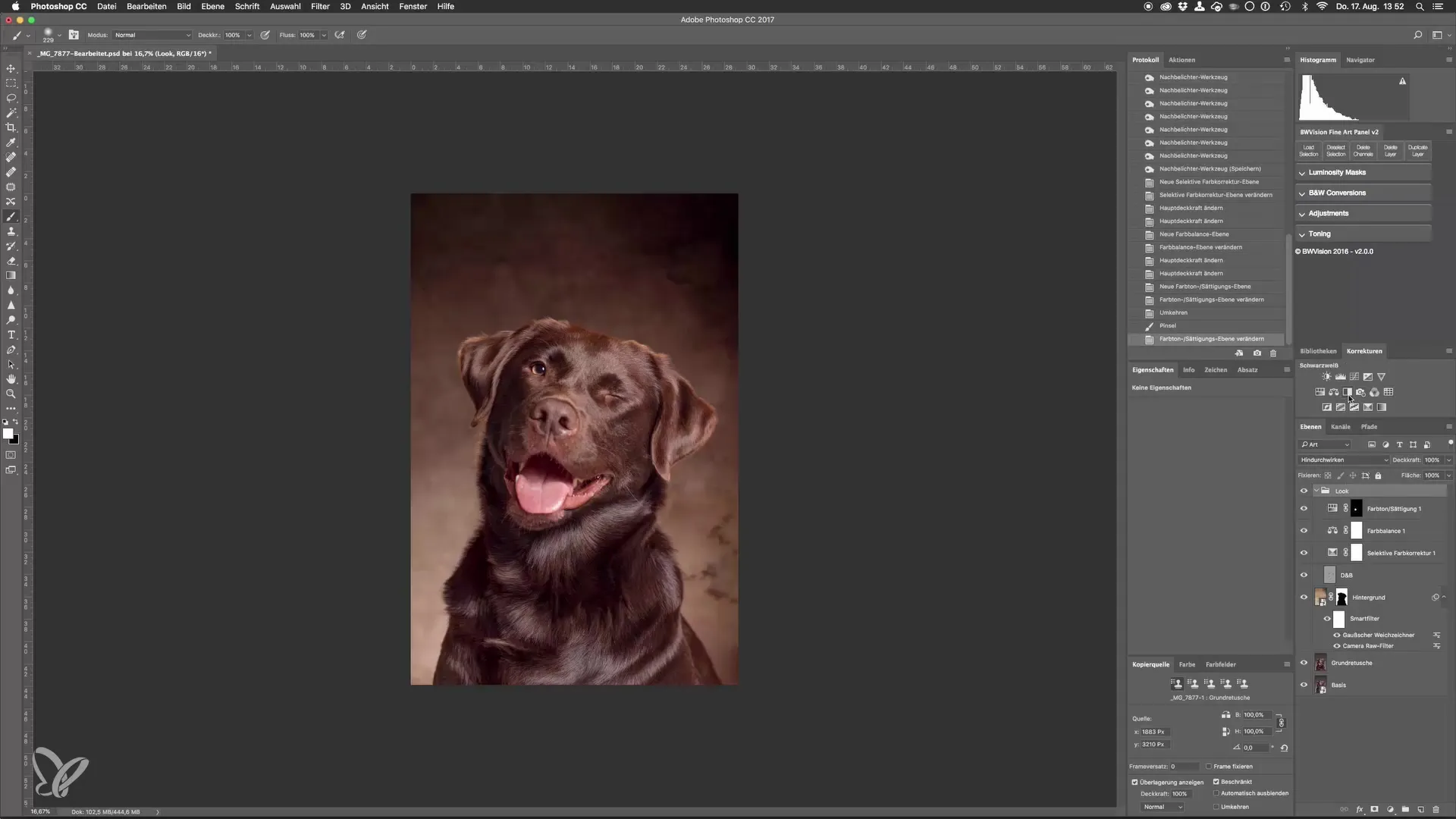
Ora hai la possibilità di regolare ulteriormente la luminosità dei singoli canali di colore, senza rendere l'intera immagine più scura. In questo modo mantieni il disegno nelle ombre dell'immagine.
Un'ultima regolazione potrebbe essere una vignettatura per lo sfondo, per scurire i bordi. Vai al filtro Camera Raw e seleziona "FX" per la vignettatura, impostando i valori in modo che conferiscano al tuo quadro sapore e profondità.
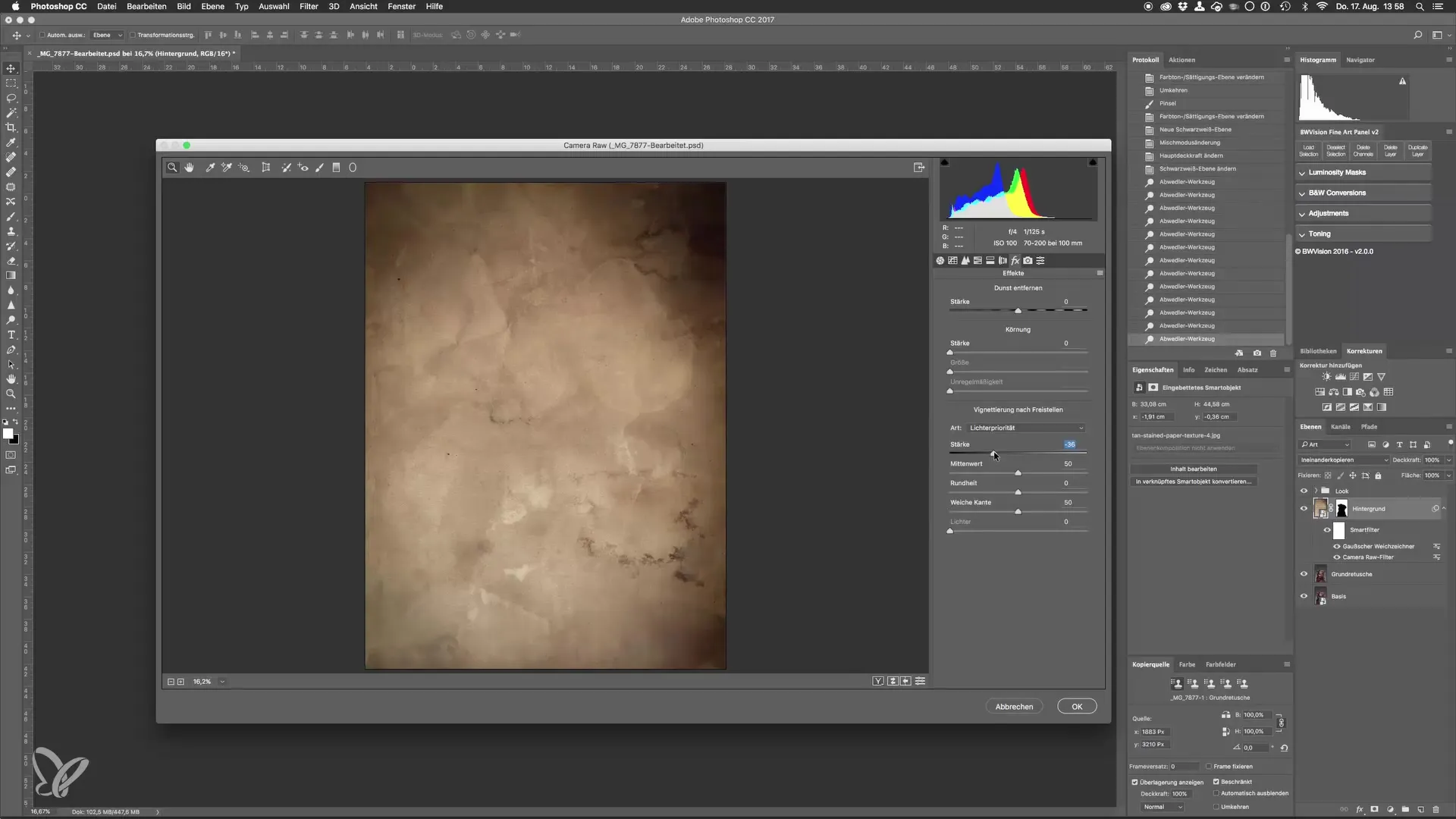
Dopo tutte queste regolazioni, la tua immagine è ora pronta per essere salvata. Puoi utilizzare la combinazione di tasti Command + S oppure utilizzare il menu su "File" e "Salva". L'immagine verrà quindi salvata come file PSD e potrà essere successivamente ulteriormente elaborata in Lightroom.
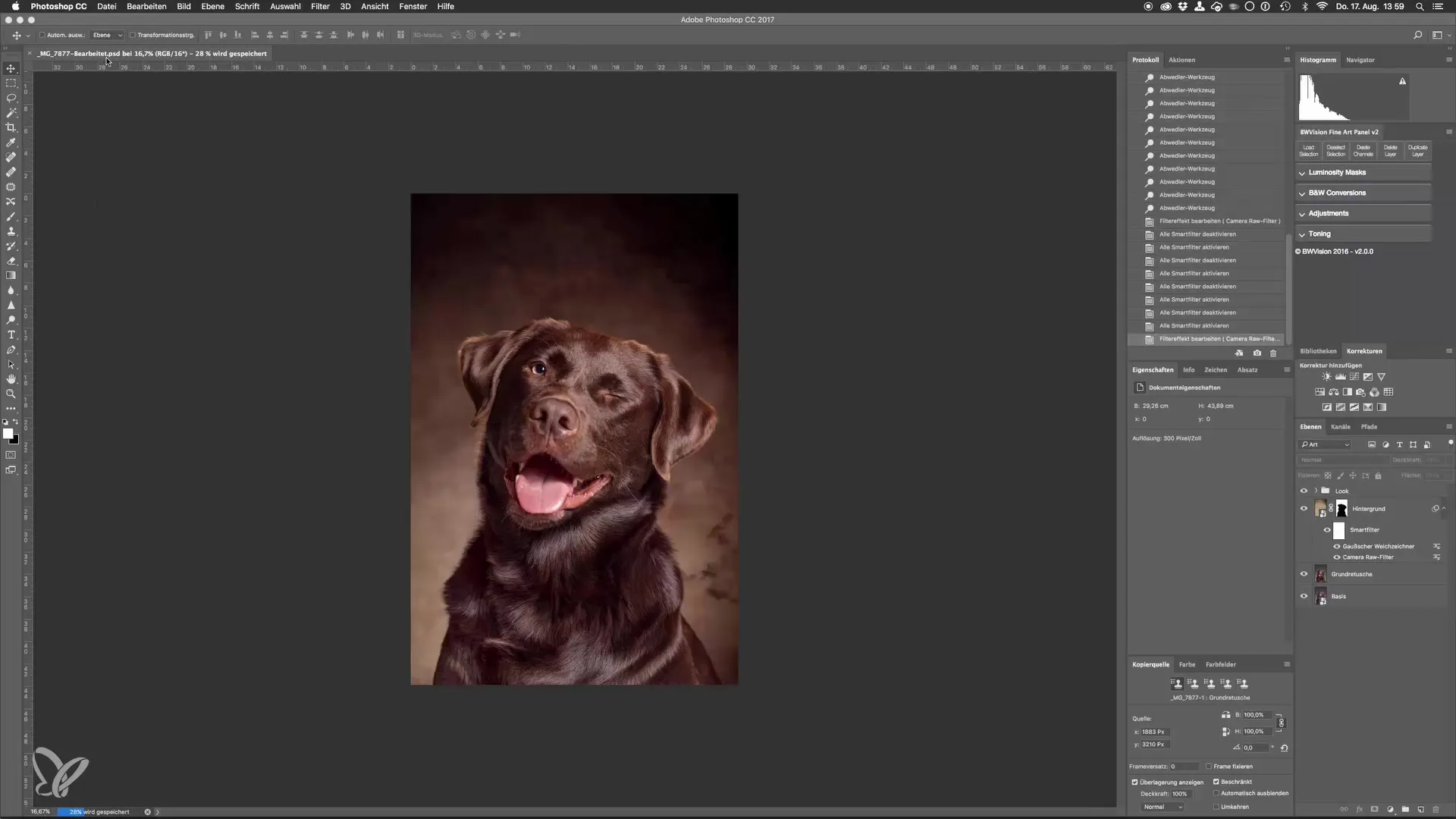
Riepilogo – Padroneggia l'arte dei ritratti di cane: Regola i looks delle immagini in studio
Applicando queste diverse tecniche di editing fotografico, puoi migliorare notevolmente i tuoi ritratti di cane. Cerca sempre di trovare l'equilibrio tra le regolazioni dei colori e i contrasti per ottenere un'immagine armoniosa.
Domande frequenti
Come posso regolare i colori in un ritratto di cane?Utilizza la correzione del colore selettivo per modificare singoli canali di colore e il bilanciamento del colore per ombre, toni medi e luci.
Come posso aumentare il contrasto nell'immagine?Puoi utilizzare la regolazione Bianco e Nero in modalità "Luce soffusa" e regolare la trasparenza per ottenere l'effetto desiderato.
Qual è un metodo efficace per migliorare parti specifiche dell'immagine?Utilizza la regolazione della tonalità insieme a una maschera per lavorare su aree specifiche in modo mirato.


